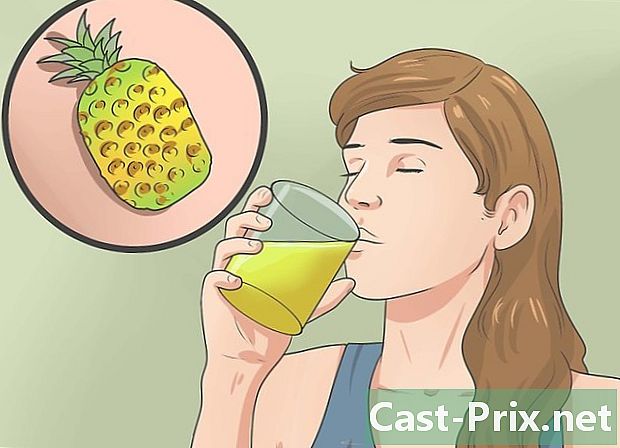Kako pridobiti nov naslov IP
Avtor:
Louise Ward
Datum Ustvarjanja:
7 Februarjem 2021
Datum Posodobitve:
1 Julij. 2024

Vsebina
- faze
- 1. način Spremenite javni IP naslov
- 2. način Spremenite zasebni naslov IP v sistemu Windows
- 3. način Spremenite zasebni IP naslov pod macOS
Preberite, kako spremeniti javni IP naslov vašega računalnika tako, da usmerjevalnik izklopite in znova vklopite. Če želite spremeniti svoj zasebni naslov IP, ki je dodeljen računalniku, ko je povezan z lokalnim omrežjem, uporabite ukaz v različici Windows ali dostopajte do parametrov povezave pod macOS.
faze
1. način Spremenite javni IP naslov
- Poiščite trenutni naslov IP vašega računalnika. Če želite ugotoviti, ali je sprememba vašega naslova IP uspešna ali ne, morate vedeti trenutni IP naslov vašega računalnika.
-

Izklopite napravo. To je lahko naslov IP tabličnega računalnika, telefona ali računalnika, ki ga želite spremeniti. -

Izklopite usmerjevalnik in modem. Načeloma bo to dejanje ponastavilo vaš WiFi.- Če sta vaš usmerjevalnik in modem vključena v eno napravo, preprosto izklopite celotno napravo.
-

Počakajte 5 minut. Ta čas bi bil dovolj, da bo vaš ponudnik internetnih storitev dodelil nov naslov IP. -
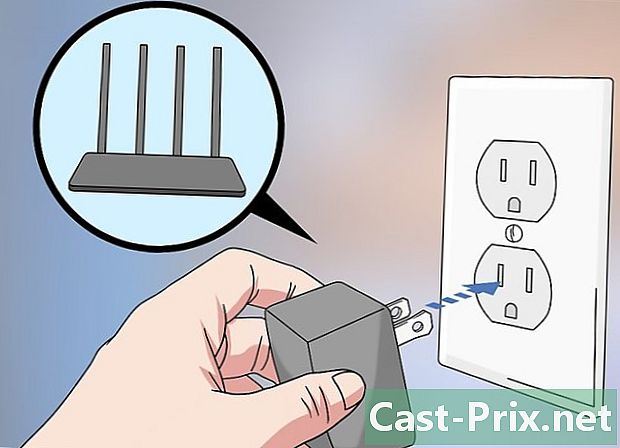
Ponovno priključite modem. Njegova lučka se bo prižgala in počakajte, da se vse modemske luči prižgejo ali začnejo utripati, preden nadaljujete. -

Ponovno priključite usmerjevalnik. Po nekaj trenutkih bo lučka usmerjevalnika začela utripati in nato postati stabilna. -
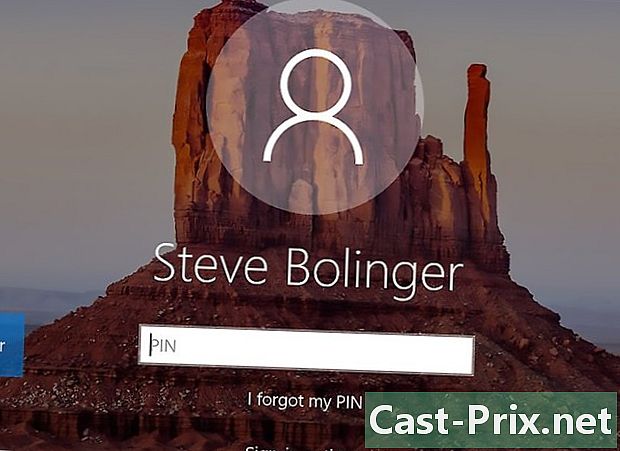
Vklopite napravo. Takoj, ko bo vklopljen, se bo povezal z internetom, čeprav boste morda morali ročno izbrati omrežje, s katerim se boste povezali. -
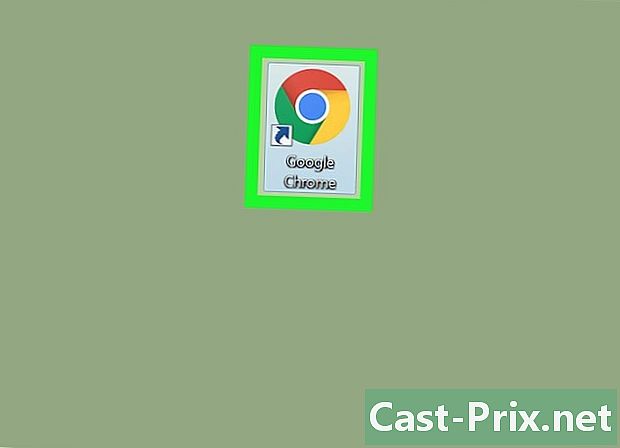
Odprite spletni brskalnik. Če želite videti svoj novi IP naslov, uporabite brskalnik po svoji izbiri. -
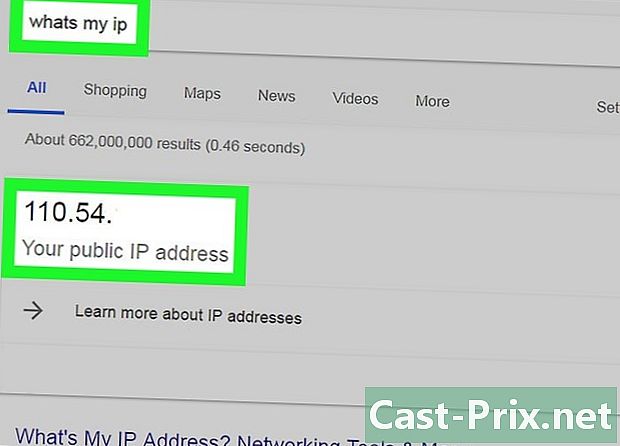
Vnesite brskalnik Kaj je moj naslov IP. Če se prikazani naslov IP razlikuje od tistega, ki ste ga nedavno videli, to pomeni, da ste uspešno spremenili IP naslov svoje naprave.- Če ne vidite drugega naslova IP, boste morda morali usmerjevalnik dalj časa izključiti. Poskusite, da ga ne vklopite čez noč in ga zjutraj ponovno vklopite.
2. način Spremenite zasebni naslov IP v sistemu Windows
-
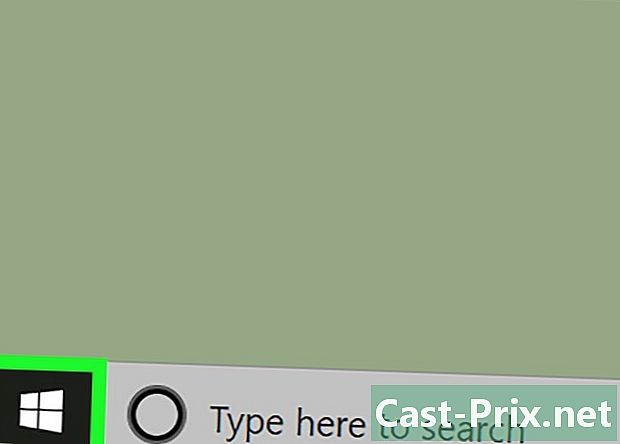
Odprite meni začetek
. Če želite to narediti, kliknite na logotip sistema Windows, ki se nahaja v spodnjem levem kotu zaslona ali pritisnite tipko ⊞ Zmagajte.- Če uporabljate Windows 8, postavite kazalec v zgornji desni kot zaslona in nato kliknite ikono povečevalnega stekla.
-

tip Ukazni poziv v iskalni vrstici. S tem dejanjem bo v oknu menija prikazan seznam rezultatov iskanja začetek. -

Z desno miškino tipko kliknite ikono ukaznega poziva
. V obliki črnega okna. Ko z desno miškino tipko kliknete nanjo, se bo prikazal meni conuel. -
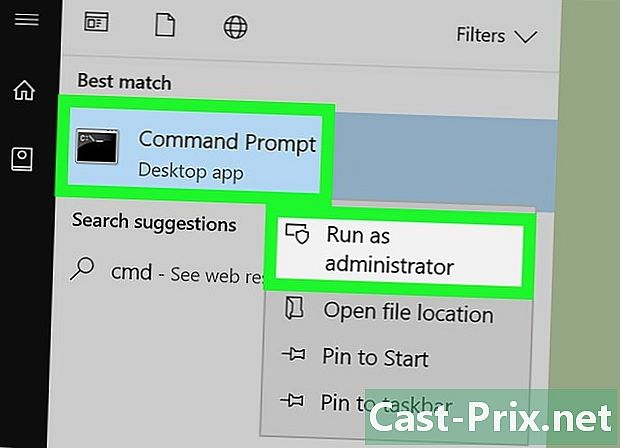
Izberite Zaženi kot skrbnik. Ta možnost je na vrhu menija conuel. -

Kliknite na ja da bi se izognili. S tem potrdite odpiranje poziva za naročila. -

tip ipconfig in pritisnite vpis. Ta ukaz bo prikazal podrobnosti vašega trenutnega naslova IP. -
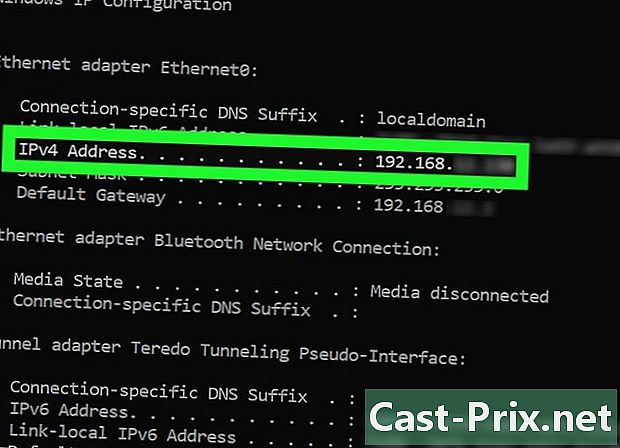
Preverite trenutni IP naslov. Na desni strani je IPv4 naslov. Ta številka je dodeljena napravi, s katero ste se povezali v lokalno omrežje. -
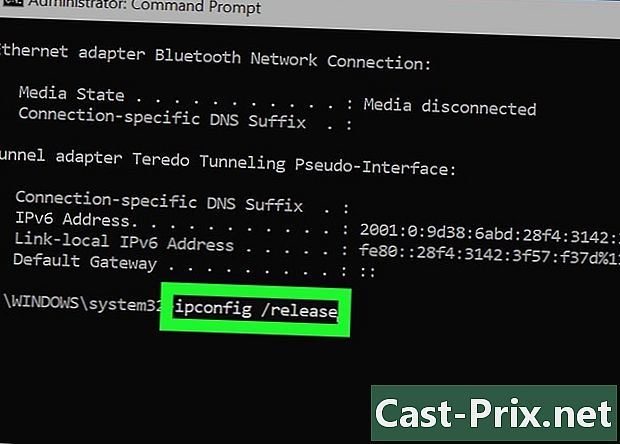
tip ipconfig / release in pritisnite vpis. To dejanje bo osvežilo vaš IP naslov. -

tip ipconfig / obnoviti in pritisnite vpis. Ta ukaz bo vašemu računalniku dodelil nov naslov IP. -
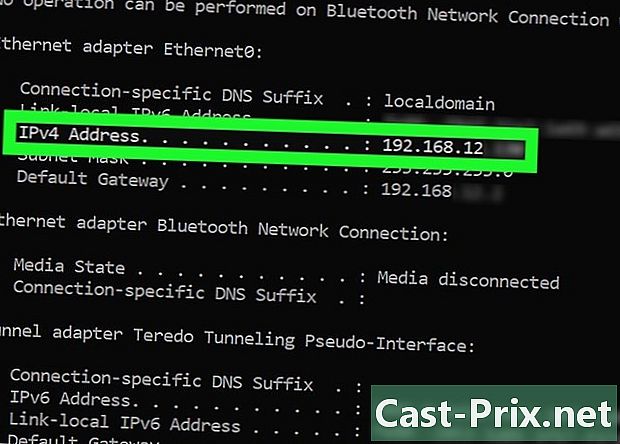
Preverite svoj novi IP naslov. Videli boste desno od IPv4 naslov. Če se ta številka razlikuje od tiste, ki ste jo videli pred obnovitvijo in osveževanjem, pomeni, da je bil naslov IP vaše naprave uspešno spremenjen.- Ta postopek bo deloval le, če je vaš računalnik v načinu Ethernet z drugimi napravami. Če pa poskusite spremeniti svoj javni IP naslov s to metodo, ne bo šlo.
3. način Spremenite zasebni IP naslov pod macOS
-
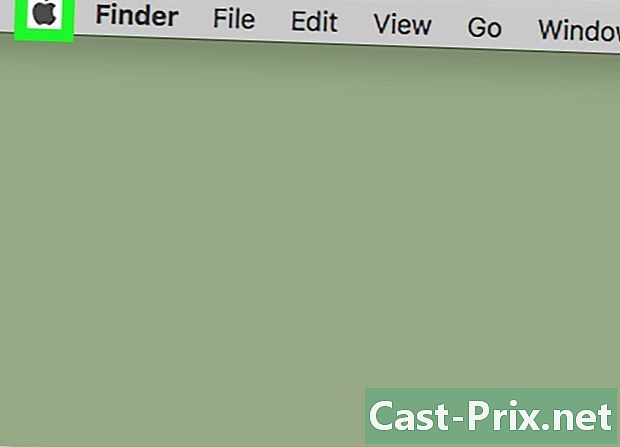
Kliknite na meni Apple
. To je ikona jabolka, ki je v zgornjem levem kotu zaslona. -

Izberite Sistemske nastavitve. Ta možnost se nahaja v pojavnem oknu menija Apple. -
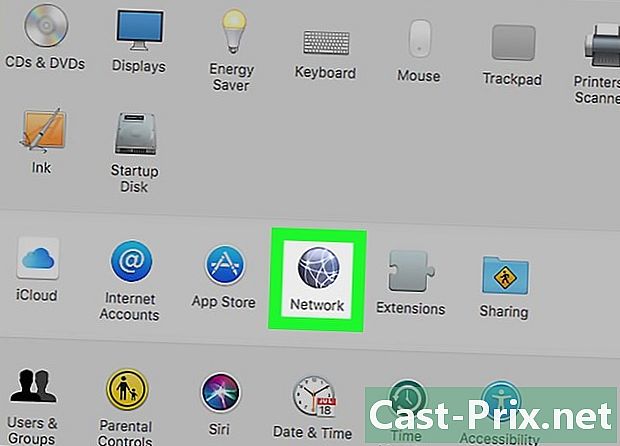
Kliknite na omrežje. S tem dejanjem se odpre okno omrežje. -

Izberite trenutno povezavo. To lahko storite v levem stolpcu okna omrežje. -
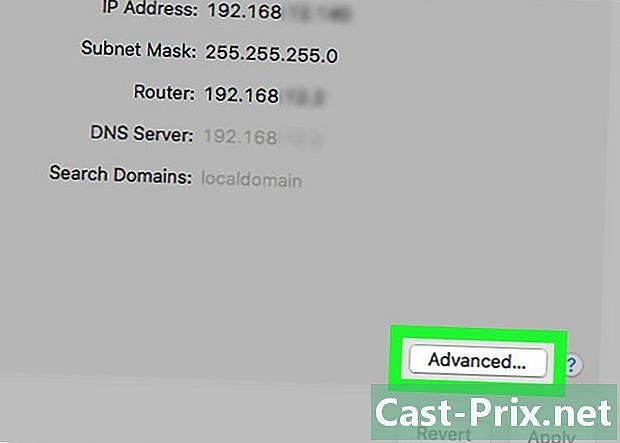
Kliknite na napredno. Ta gumb je v spodnjem desnem kotu okna. -

Izberite paletnico TCP / IP. Ta zavihek boste našli na vrhu v oknu napredno. -
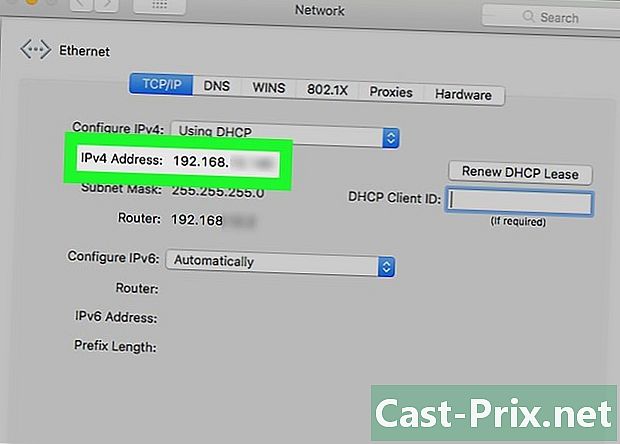
Preverite vrednost možnosti IPv4 naslov. Ta številka predstavlja trenutni naslov IP vašega Maca. -
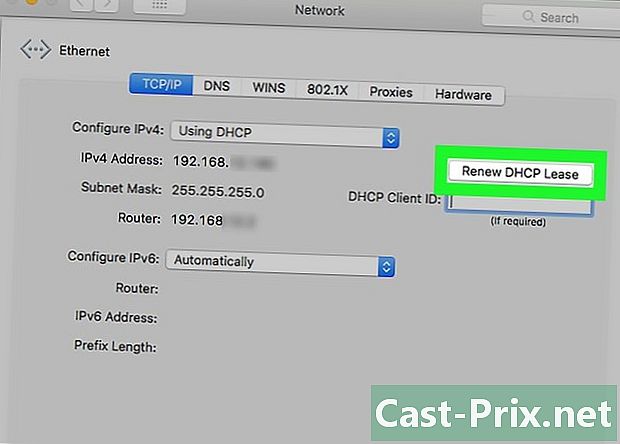
Kliknite na Podaljšajte najem DHCP. Ta gumb je desno od naslovnega polja IP. Ko kliknete nanj, bo posodobil trenutni naslov IP vašega računalnika. -
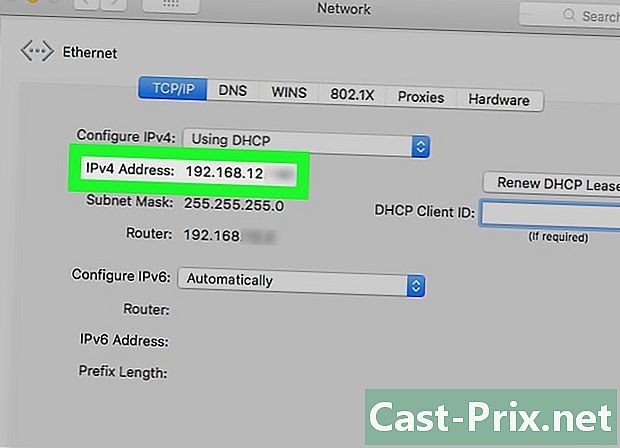
Preverite svoj novi IP naslov. To boste videli desno od IPv4 naslov. Če se ta številka razlikuje od tiste, ki ste jo videli pred obnovitvijo in osveževanjem, pomeni, da je bil naslov IP vaše naprave uspešno spremenjen.- Ta postopek bo deloval le, če je vaš računalnik v načinu Ethernet z drugimi napravami. Če pa poskusite spremeniti svoj javni IP naslov s to metodo, ne bo šlo.

- Če ne morete spremeniti naslova IP v želenega, poskusite uporabiti VPN.
- Spreminjanje vašega naslova IP zaradi dostopa do omejene vsebine je v vaši državi morda nezakonito.